2019 TOYOTA SUPRA display
[x] Cancel search: displayPage 49 of 440
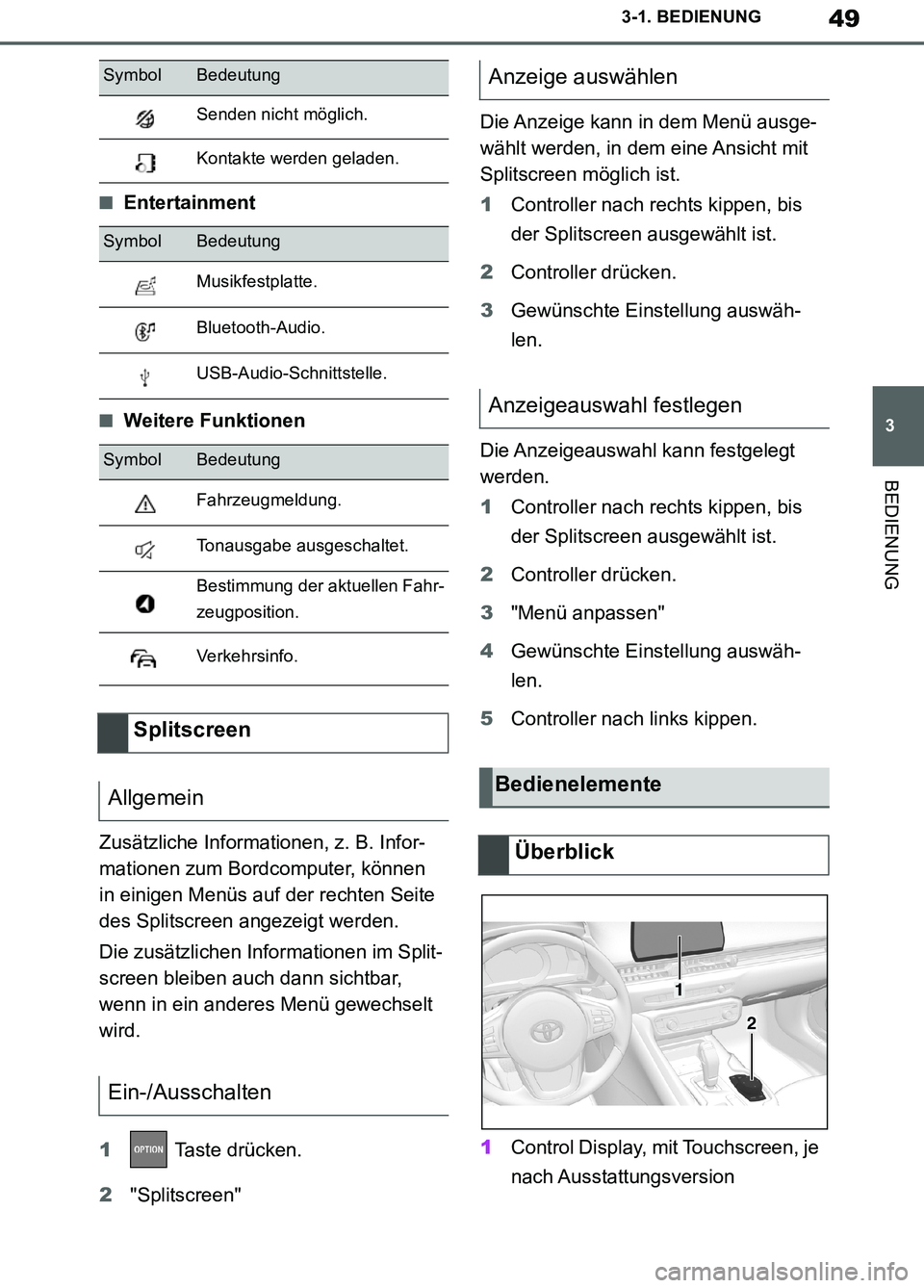
49
3
Supra Owner’s Manual_EM
3-1. BEDIENUNG
BEDIENUNG
■Entertainment
■Weitere Funktionen
Zusätzliche Informationen, z. B. Infor-
mationen zum Bordcomputer, können
in einigen Menüs auf der rechten Seite
des Splitscreen angezeigt werden.
Die zusätzlichen Informationen im Split-
screen bleiben auch dann sichtbar,
wenn in ein anderes Menü gewechselt
wird.
1 Taste drücken.
2"Splitscreen"Die Anzeige kann in dem Menü ausge-
wählt werden, in dem eine Ansicht mit
Splitscreen möglich ist.
1Controller nach rechts kippen, bis
der Splitscreen ausgewählt ist.
2Controller drücken.
3Gewünschte Einstellung auswäh-
len.
Die Anzeigeauswahl kann festgelegt
werden.
1Controller nach rechts kippen, bis
der Splitscreen ausgewählt ist.
2Controller drücken.
3"Menü anpassen"
4Gewünschte Einstellung auswäh-
len.
5Controller nach links kippen.
1Control Display, mit Touchscreen, je
nach Ausstattungsversion
Senden nicht möglich.
Kontakte werden geladen.
SymbolBedeutung
Musikfestplatte.
Bluetooth-Audio.
USB-Audio-Schnittstelle.
SymbolBedeutung
Fahrzeugmeldung.
Tonausgabe ausgeschaltet.
Bestimmung der aktuellen Fahr-
zeugposition.
Verkehrsinfo.
Splitscreen
Allgemein
Ein-/Ausschalten
SymbolBedeutungAnzeige auswählen
Anzeigeauswahl festlegen
Bedienelemente
Überblick
1
2
Supra_OM_German_OM99T07M.book 49 ページ 2019年2月20日 水曜日 午前11時16分
Page 50 of 440
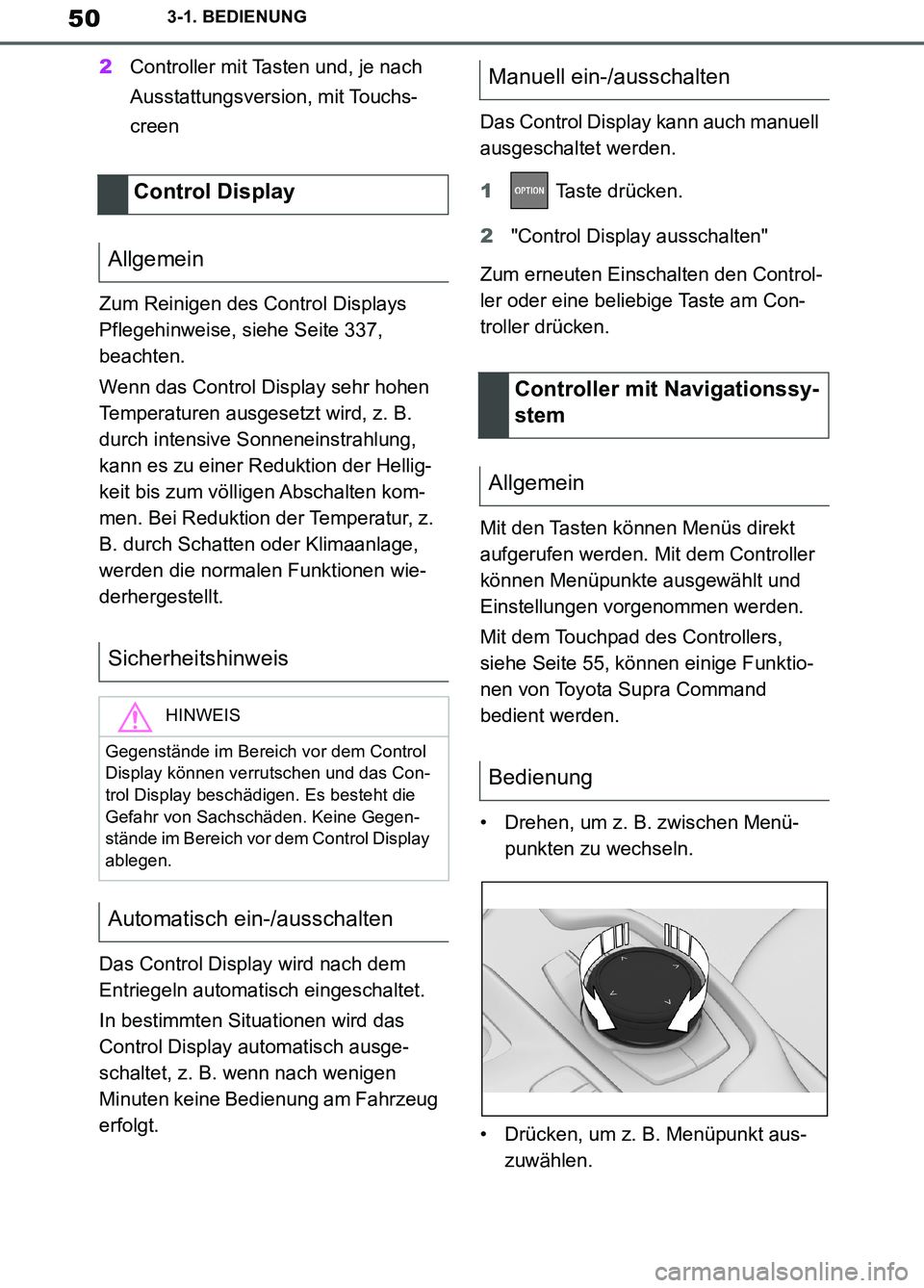
50
Supra Owner’s Manual_EM
3-1. BEDIENUNG
2Controller mit Tasten und, je nach
Ausstattungsversion, mit Touchs-
creen
Zum Reinigen des Control Displays
Pflegehinweise, siehe Seite 337,
beachten.
Wenn das Control Display sehr hohen
Temperaturen ausgesetzt wird, z. B.
durch intensive Sonneneinstrahlung,
kann es zu einer Reduktion der Hellig-
keit bis zum völligen Abschalten kom-
men. Bei Reduktion der Temperatur, z.
B. durch Schatten oder Klimaanlage,
werden die normalen Funktionen wie-
derhergestellt.
Das Control Display wird nach dem
Entriegeln automatisch eingeschaltet.
In bestimmten Situationen wird das
Control Display automatisch ausge-
schaltet, z. B. wenn nach wenigen
Minuten keine Bedienung am Fahrzeug
erfolgt.Das Control Display kann auch manuell
ausgeschaltet werden.
1 Taste drücken.
2"Control Display ausschalten"
Zum erneuten Einschalten den Control-
ler oder eine beliebige Taste am Con-
troller drücken.
Mit den Tasten können Menüs direkt
aufgerufen werden. Mit dem Controller
können Menüpunkte ausgewählt und
Einstellungen vorgenommen werden.
Mit dem Touchpad des Controllers,
siehe Seite 55, können einige Funktio-
nen von Toyota Supra Command
bedient werden.
• Drehen, um z. B. zwischen Menü-
punkten zu wechseln.
• Drücken, um z. B. Menüpunkt aus-
zuwählen.
Control Display
Allgemein
Sicherheitshinweis
HINWEIS
Gegenstände im Bereich vor dem Control
Display können verrutschen und das Con-
trol Display beschädigen. Es besteht die
Gefahr von Sachschäden. Keine Gegen-
stände im Bereich vor dem Control Display
ablegen.
Automatisch ein-/ausschalten
Manuell ein-/ausschalten
Controller mit Navigationssy-
stem
Allgemein
Bedienung
Supra_OM_German_OM99T07M.book 50 ページ 2019年2月20日 水曜日 午前11時16分
Page 53 of 440
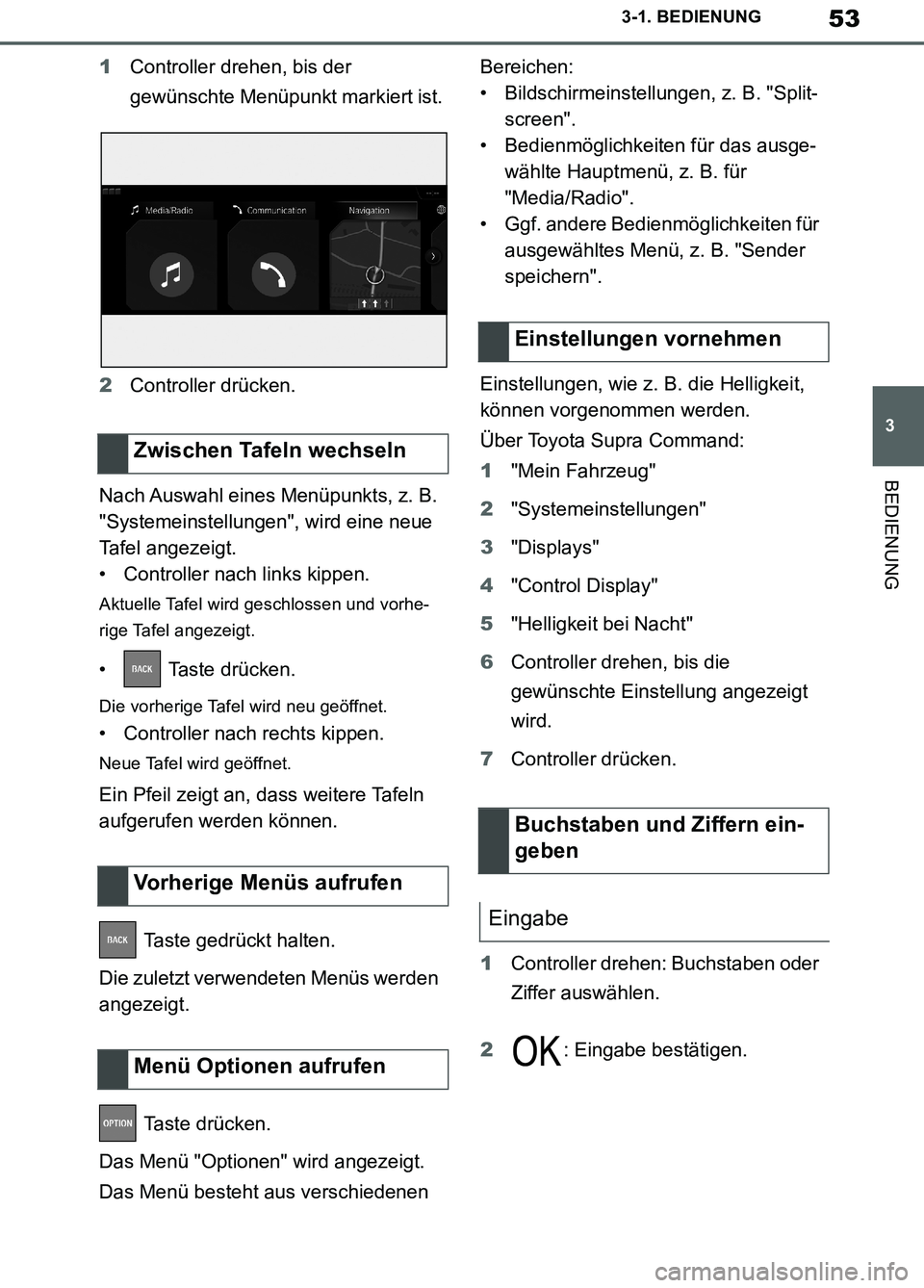
53
3
Supra Owner’s Manual_EM
3-1. BEDIENUNG
BEDIENUNG
1Controller drehen, bis der
gewünschte Menüpunkt markiert ist.
2Controller drücken.
Nach Auswahl eines Menüpunkts, z. B.
"Systemeinstellungen", wird eine neue
Tafel angezeigt.
• Controller nach links kippen.
Aktuelle Tafel wird geschlossen und vorhe-
rige Tafel angezeigt.
• Taste drücken.
Die vorherige Tafel wird neu geöffnet.
• Controller nach rechts kippen.
Neue Tafel wird geöffnet.
Ein Pfeil zeigt an, dass weitere Tafeln
aufgerufen werden können.
Taste gedrückt halten.
Die zuletzt verwendeten Menüs werden
angezeigt.
Taste drücken.
Das Menü "Optionen" wird angezeigt.
Das Menü besteht aus verschiedenen Bereichen:
• Bildschirmeinstellungen, z. B. "Split-
screen".
• Bedienmöglichkeiten für das ausge-
wählte Hauptmenü, z. B. für
"Media/Radio".
• Ggf. andere Bedienmöglichkeiten für
ausgewähltes Menü, z. B. "Sender
speichern".
Einstellungen, wie z. B. die Helligkeit,
können vorgenommen werden.
Über Toyota Supra Command:
1"Mein Fahrzeug"
2"Systemeinstellungen"
3"Displays"
4"Control Display"
5"Helligkeit bei Nacht"
6Controller drehen, bis die
gewünschte Einstellung angezeigt
wird.
7Controller drücken.
1Controller drehen: Buchstaben oder
Ziffer auswählen.
2: Eingabe bestätigen.
Zwischen Tafeln wechseln
Vorherige Menüs aufrufen
Menü Optionen aufrufen
Einstellungen vornehmen
Buchstaben und Ziffern ein-
geben
Eingabe
Supra_OM_German_OM99T07M.book 53 ページ 2019年2月20日 水曜日 午前11時16分
Page 54 of 440
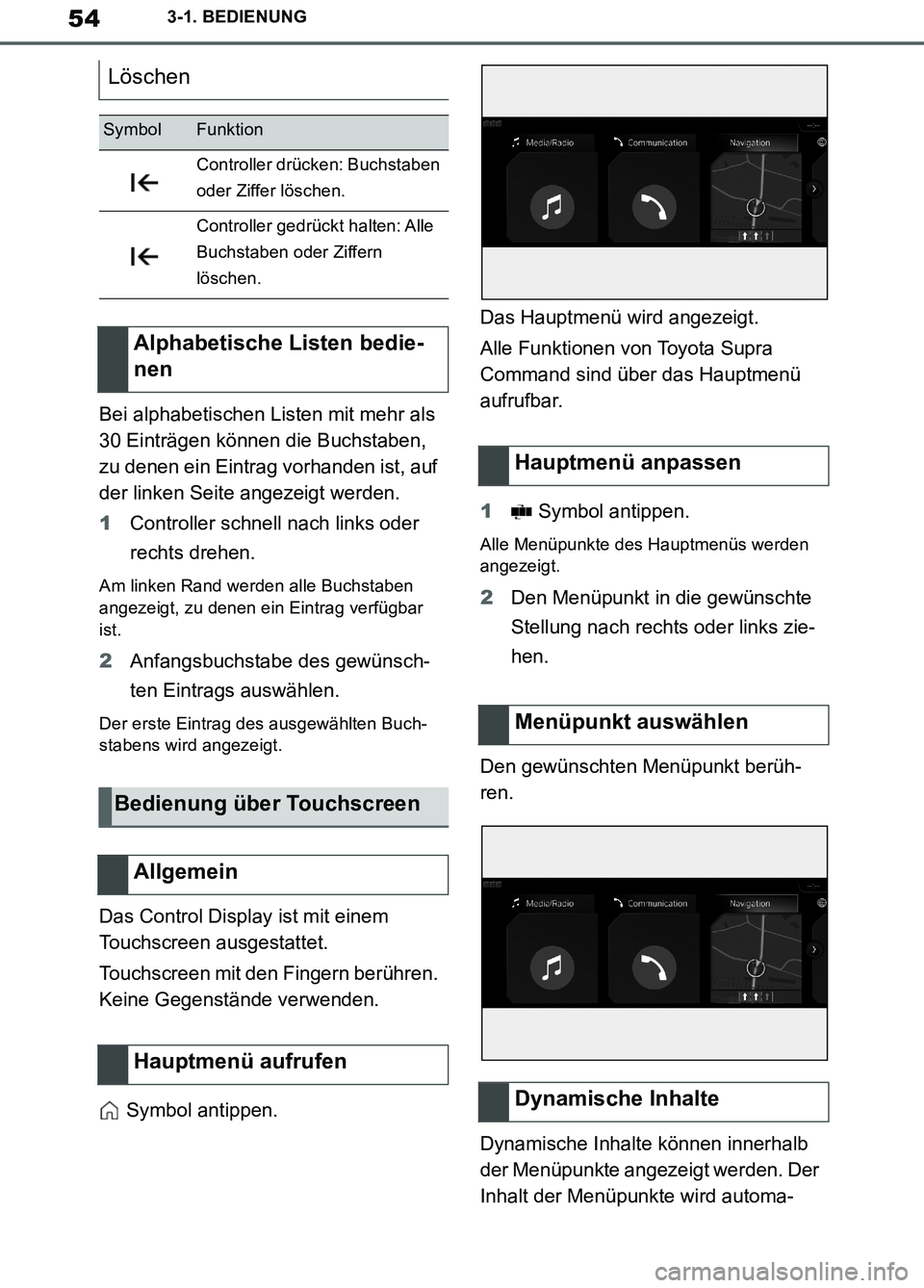
54
Supra Owner’s Manual_EM
3-1. BEDIENUNG
Bei alphabetischen Listen mit mehr als
30 Einträgen können die Buchstaben,
zu denen ein Eintrag vorhanden ist, auf
der linken Seite angezeigt werden.
1Controller schnell nach links oder
rechts drehen.
Am linken Rand werden alle Buchstaben
angezeigt, zu denen ein Eintrag verfügbar
ist.
2Anfangsbuchstabe des gewünsch-
ten Eintrags auswählen.
Der erste Eintrag des ausgewählten Buch-
stabens wird angezeigt.
Das Control Display ist mit einem
Touchscreen ausgestattet.
Touchscreen mit den Fingern berühren.
Keine Gegenstände verwenden.
Symbol antippen.Das Hauptmenü wird angezeigt.
Alle Funktionen von Toyota Supra
Command sind über das Hauptmenü
aufrufbar.
1 Symbol antippen.
Alle Menüpunkte des Hauptmenüs werden
angezeigt.
2Den Menüpunkt in die gewünschte
Stellung nach rechts oder links zie-
hen.
Den gewünschten Menüpunkt berüh-
ren.
Dynamische Inhalte können innerhalb
der Menüpunkte angezeigt werden. Der
Inhalt der Menüpunkte wird automa-
Löschen
SymbolFunktion
Controller drücken: Buchstaben
oder Ziffer löschen.
Controller gedrückt halten: Alle
Buchstaben oder Ziffern
löschen.
Alphabetische Listen bedie-
nen
Bedienung über Touchscreen
Allgemein
Hauptmenü aufrufen
Hauptmenü anpassen
Menüpunkt auswählen
Dynamische Inhalte
Supra_OM_German_OM99T07M.book 54 ページ 2019年2月20日 水曜日 午前11時16分
Page 55 of 440
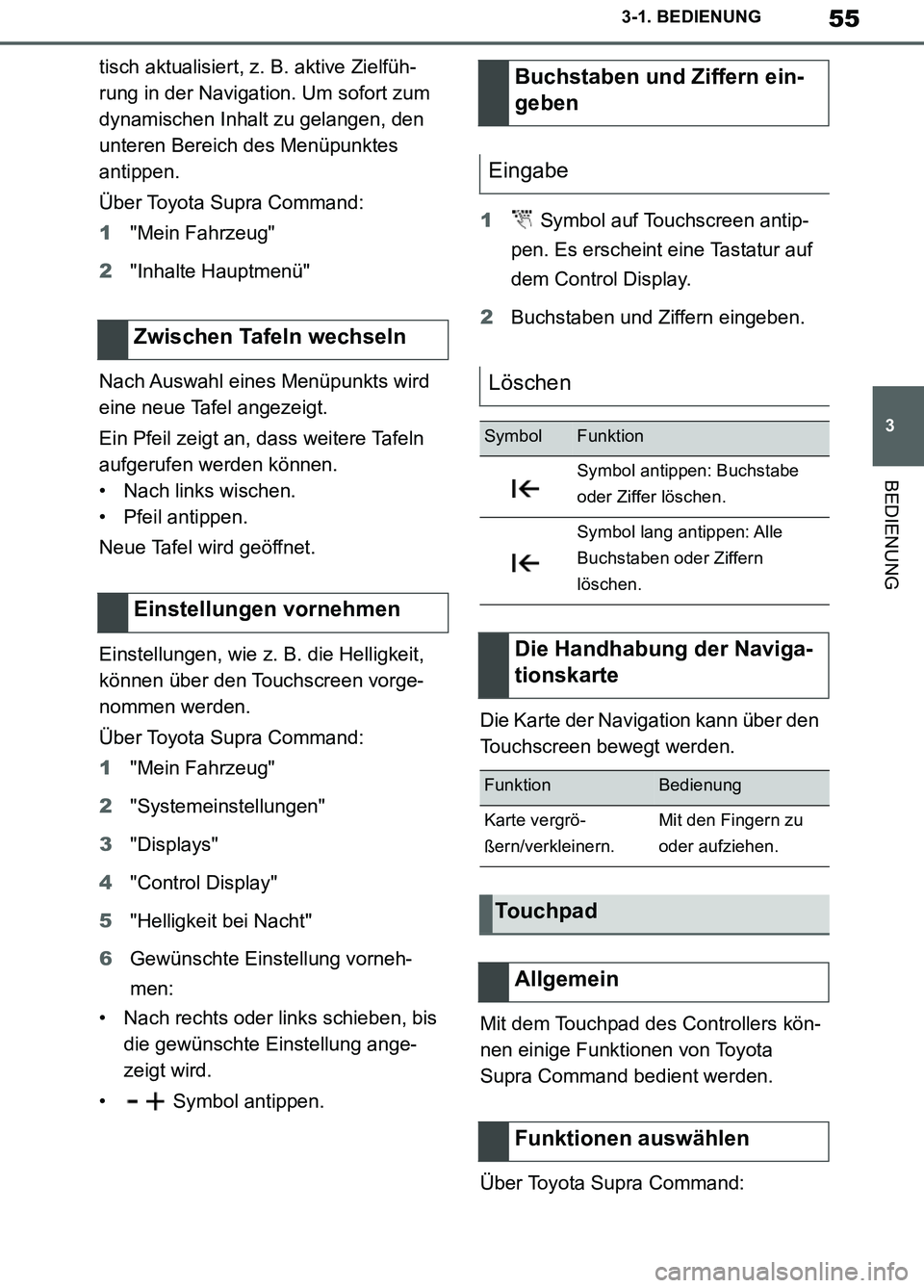
55
3
Supra Owner’s Manual_EM
3-1. BEDIENUNG
BEDIENUNG
tisch aktualisiert, z. B. aktive Zielfüh-
rung in der Navigation. Um sofort zum
dynamischen Inhalt zu gelangen, den
unteren Bereich des Menüpunktes
antippen.
Über Toyota Supra Command:
1"Mein Fahrzeug"
2"Inhalte Hauptmenü"
Nach Auswahl eines Menüpunkts wird
eine neue Tafel angezeigt.
Ein Pfeil zeigt an, dass weitere Tafeln
aufgerufen werden können.
• Nach links wischen.
• Pfeil antippen.
Neue Tafel wird geöffnet.
Einstellungen, wie z. B. die Helligkeit,
können über den Touchscreen vorge-
nommen werden.
Über Toyota Supra Command:
1"Mein Fahrzeug"
2"Systemeinstellungen"
3"Displays"
4"Control Display"
5"Helligkeit bei Nacht"
6Gewünschte Einstellung vorneh-
men:
• Nach rechts oder links schieben, bis
die gewünschte Einstellung ange-
zeigt wird.
• Symbol antippen.1 Symbol auf Touchscreen antip-
pen. Es erscheint eine Tastatur auf
dem Control Display.
2Buchstaben und Ziffern eingeben.
Die Karte der Navigation kann über den
Touchscreen bewegt werden.
Mit dem Touchpad des Controllers kön-
nen einige Funktionen von Toyota
Supra Command bedient werden.
Über Toyota Supra Command:
Zwischen Tafeln wechseln
Einstellungen vornehmen
Buchstaben und Ziffern ein-
geben
Eingabe
Löschen
SymbolFunktion
Symbol antippen: Buchstabe
oder Ziffer löschen.
Symbol lang antippen: Alle
Buchstaben oder Ziffern
löschen.
Die Handhabung der Naviga-
tionskarte
FunktionBedienung
Karte vergrö-
ßern/verkleinern.Mit den Fingern zu
oder aufziehen.
Touchpad
Allgemein
Funktionen auswählen
Supra_OM_German_OM99T07M.book 55 ページ 2019年2月20日 水曜日 午前11時16分
Page 56 of 440
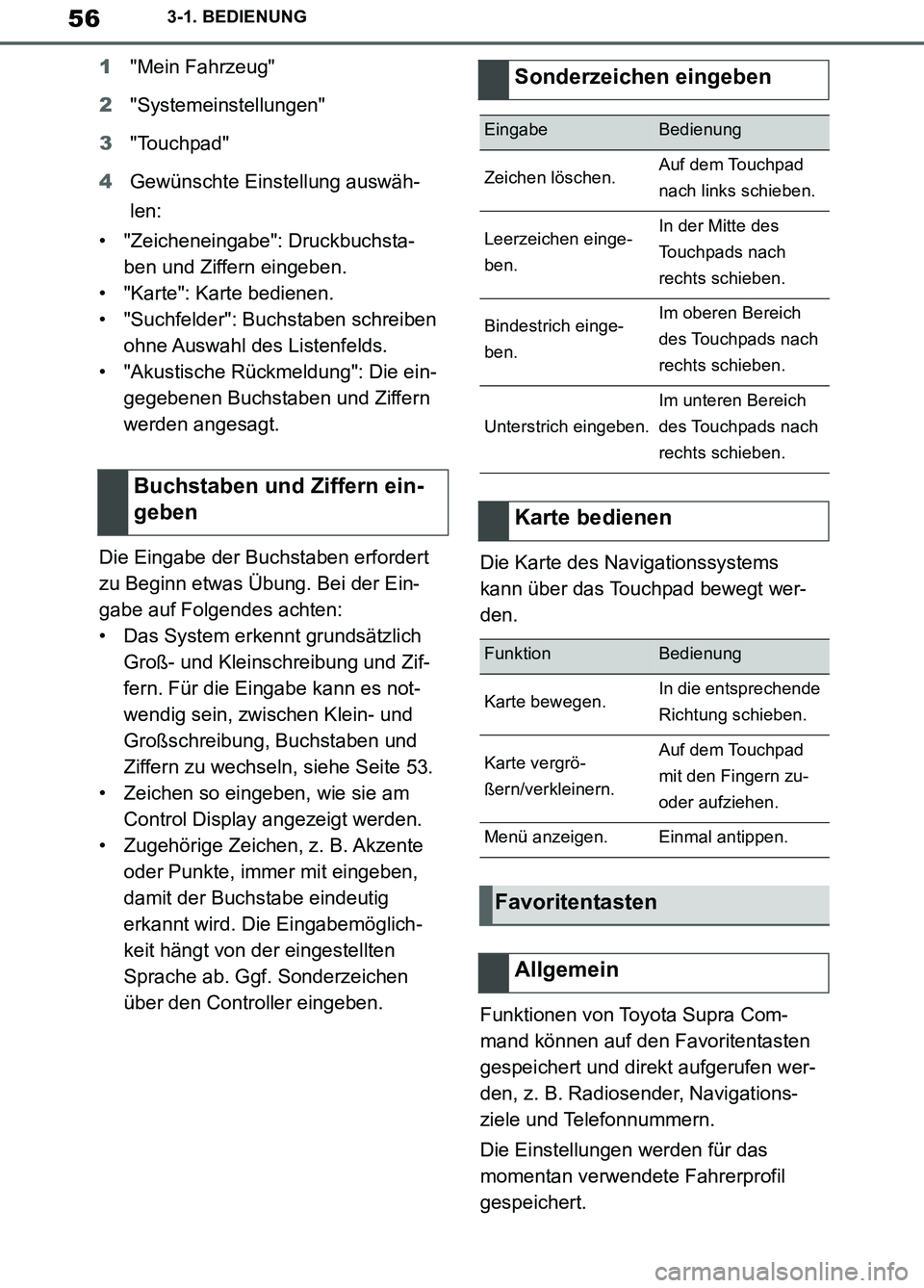
56
Supra Owner’s Manual_EM
3-1. BEDIENUNG
1"Mein Fahrzeug"
2"Systemeinstellungen"
3"Touchpad"
4Gewünschte Einstellung auswäh-
len:
• "Zeicheneingabe": Druckbuchsta-
ben und Ziffern eingeben.
• "Karte": Karte bedienen.
• "Suchfelder": Buchstaben schreiben
ohne Auswahl des Listenfelds.
• "Akustische Rückmeldung": Die ein-
gegebenen Buchstaben und Ziffern
werden angesagt.
Die Eingabe der Buchstaben erfordert
zu Beginn etwas Übung. Bei der Ein-
gabe auf Folgendes achten:
• Das System erkennt grundsätzlich
Groß- und Kleinschreibung und Zif-
fern. Für die Eingabe kann es not-
wendig sein, zwischen Klein- und
Großschreibung, Buchstaben und
Ziffern zu wechseln, siehe Seite 53.
• Zeichen so eingeben, wie sie am
Control Display angezeigt werden.
• Zugehörige Zeichen, z. B. Akzente
oder Punkte, immer mit eingeben,
damit der Buchstabe eindeutig
erkannt wird. Die Eingabemöglich-
keit hängt von der eingestellten
Sprache ab. Ggf. Sonderzeichen
über den Controller eingeben.Die Karte des Navigationssystems
kann über das Touchpad bewegt wer-
den.
Funktionen von Toyota Supra Com-
mand können auf den Favoritentasten
gespeichert und direkt aufgerufen wer-
den, z. B. Radiosender, Navigations-
ziele und Telefonnummern.
Die Einstellungen werden für das
momentan verwendete Fahrerprofil
gespeichert.
Buchstaben und Ziffern ein-
geben
Sonderzeichen eingeben
EingabeBedienung
Zeichen löschen.Auf dem Touchpad
nach links schieben.
Leerzeichen einge-
ben.In der Mitte des
Touchpads nach
rechts schieben.
Bindestrich einge-
ben.Im oberen Bereich
des Touchpads nach
rechts schieben.
Unterstrich eingeben.
Im unteren Bereich
des Touchpads nach
rechts schieben.
Karte bedienen
FunktionBedienung
Karte bewegen.In die entsprechende
Richtung schieben.
Karte vergrö-
ßern/verkleinern.Auf dem Touchpad
mit den Fingern zu-
oder aufziehen.
Menü anzeigen.Einmal antippen.
Favoritentasten
Allgemein
Supra_OM_German_OM99T07M.book 56 ページ 2019年2月20日 水曜日 午前11時16分
Page 57 of 440
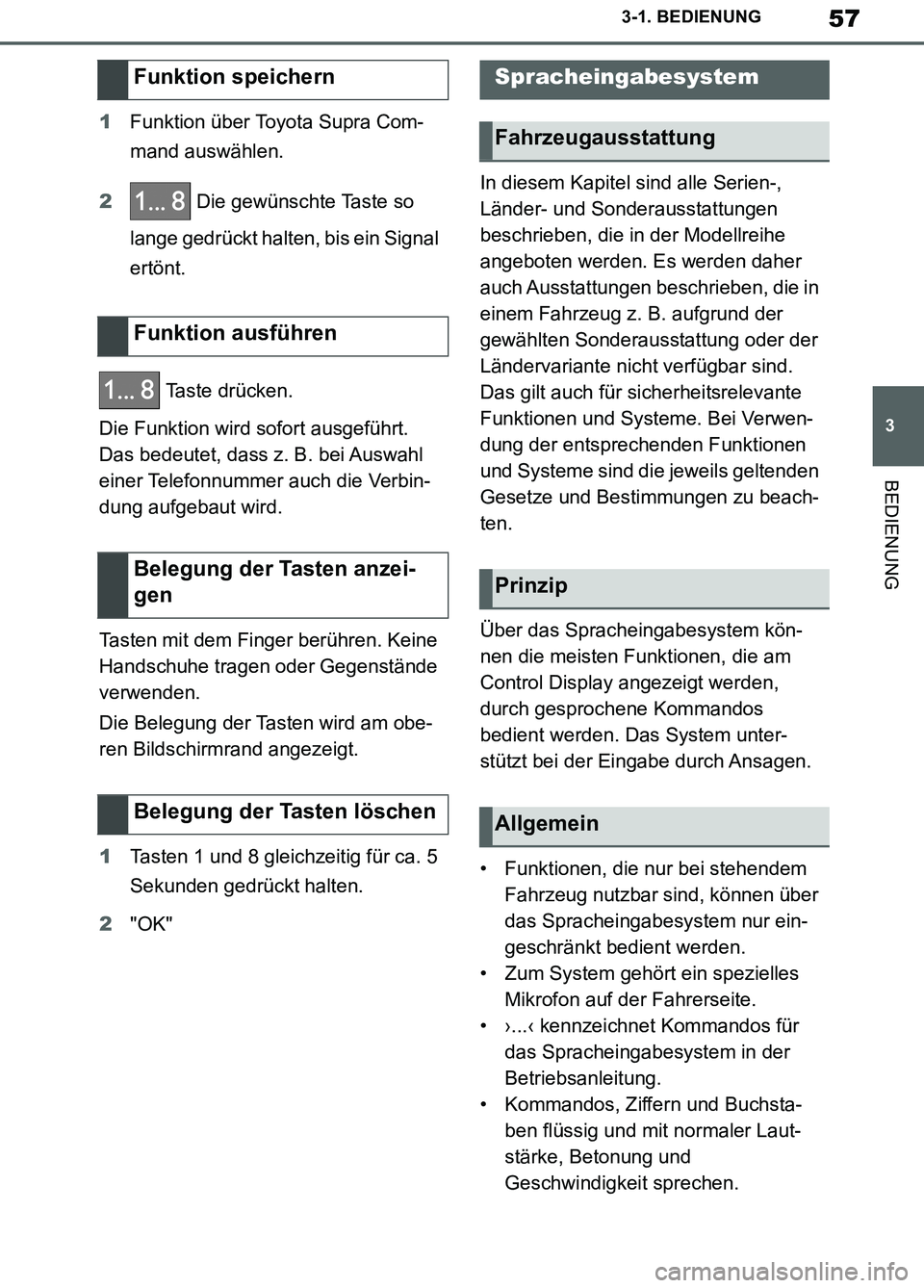
57
3
Supra Owner’s Manual_EM
3-1. BEDIENUNG
BEDIENUNG
1Funktion über Toyota Supra Com-
mand auswählen.
2 Die gewünschte Taste so
lange gedrückt halten, bis ein Signal
ertönt.
Taste drücken.
Die Funktion wird sofort ausgeführt.
Das bedeutet, dass z. B. bei Auswahl
einer Telefonnummer auch die Verbin-
dung aufgebaut wird.
Tasten mit dem Finger berühren. Keine
Handschuhe tragen oder Gegenstände
verwenden.
Die Belegung der Tasten wird am obe-
ren Bildschirmrand angezeigt.
1Tasten 1 und 8 gleichzeitig für ca. 5
Sekunden gedrückt halten.
2"OK"In diesem Kapitel sind alle Serien-,
Länder- und Sonderausstattungen
beschrieben, die in der Modellreihe
angeboten werden. Es werden daher
auch Ausstattungen beschrieben, die in
einem Fahrzeug z. B. aufgrund der
gewählten Sonderausstattung oder der
Ländervariante nicht verfügbar sind.
Das gilt auch für sicherheitsrelevante
Funktionen und Systeme. Bei Verwen-
dung der entsprechenden Funktionen
und Systeme sind die jeweils geltenden
Gesetze und Bestimmungen zu beach-
ten.
Über das Spracheingabesystem kön-
nen die meisten Funktionen, die am
Control Display angezeigt werden,
durch gesprochene Kommandos
bedient werden. Das System unter-
stützt bei der Eingabe durch Ansagen.
• Funktionen, die nur bei stehendem
Fahrzeug nutzbar sind, können über
das Spracheingabesystem nur ein-
geschränkt bedient werden.
• Zum System gehört ein spezielles
Mikrofon auf der Fahrerseite.
• ›...‹ kennzeichnet Kommandos für
das Spracheingabesystem in der
Betriebsanleitung.
• Kommandos, Ziffern und Buchsta-
ben flüssig und mit normaler Laut-
stärke, Betonung und
Geschwindigkeit sprechen.
Funktion speichern
Funktion ausführen
Belegung der Tasten anzei-
gen
Belegung der Tasten löschenSpracheingabesystem
Fahrzeugausstattung
Prinzip
Allgemein
Supra_OM_German_OM99T07M.book 57 ページ 2019年2月20日 水曜日 午前11時16分
Page 58 of 440
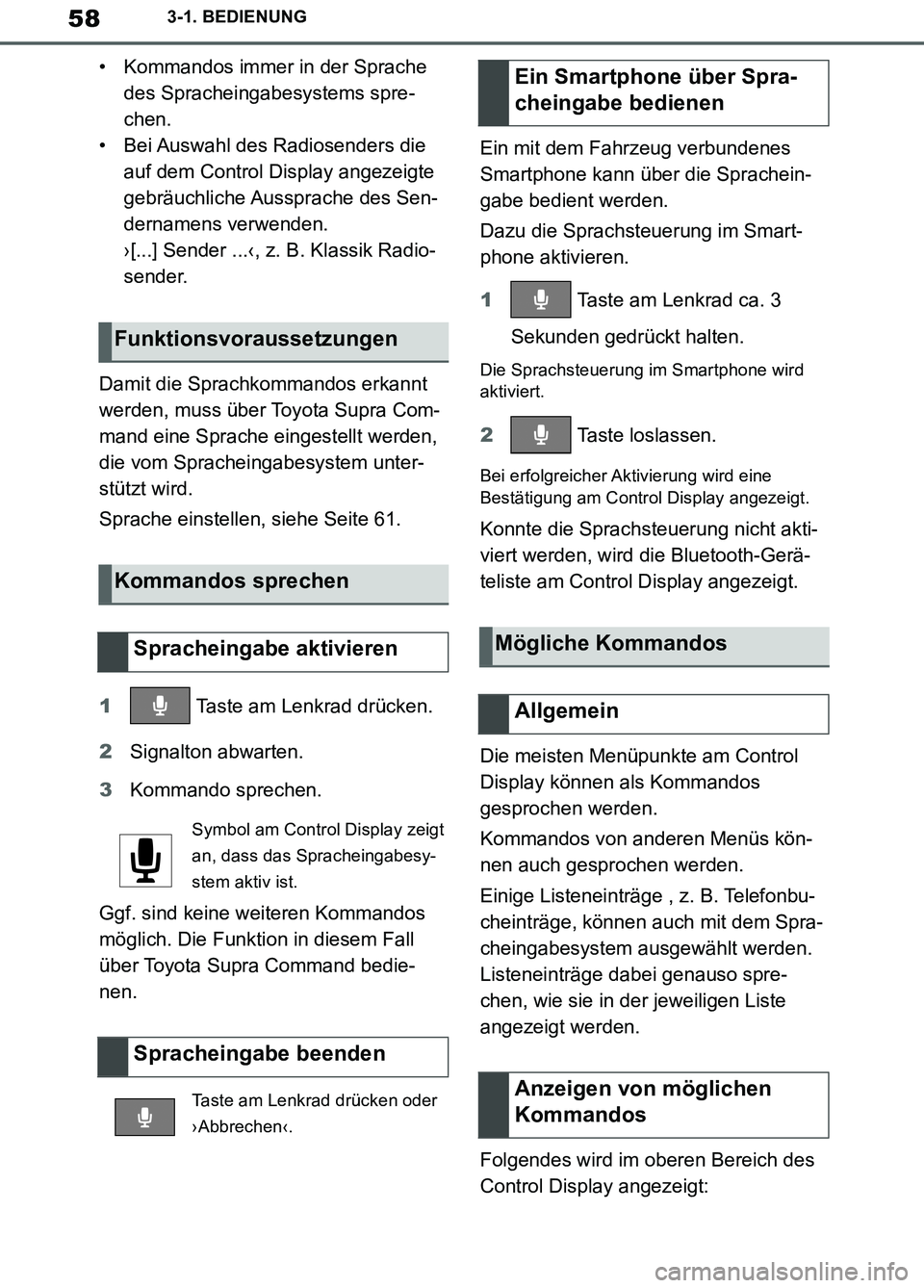
58
Supra Owner’s Manual_EM
3-1. BEDIENUNG
• Kommandos immer in der Sprache
des Spracheingabesystems spre-
chen.
• Bei Auswahl des Radiosenders die
auf dem Control Display angezeigte
gebräuchliche Aussprache des Sen-
dernamens verwenden.
›[...] Sender ...‹, z. B. Klassik Radio-
sender.
Damit die Sprachkommandos erkannt
werden, muss über Toyota Supra Com-
mand eine Sprache eingestellt werden,
die vom Spracheingabesystem unter-
stützt wird.
Sprache einstellen, siehe Seite 61.
1 Taste am Lenkrad drücken.
2Signalton abwarten.
3Kommando sprechen.
Ggf. sind keine weiteren Kommandos
möglich. Die Funktion in diesem Fall
über Toyota Supra Command bedie-
nen.Ein mit dem Fahrzeug verbundenes
Smartphone kann über die Sprachein-
gabe bedient werden.
Dazu die Sprachsteuerung im Smart-
phone aktivieren.
1 Taste am Lenkrad ca. 3
Sekunden gedrückt halten.
Die Sprachsteuerung im Smartphone wird
aktiviert.
2 Taste loslassen.
Bei erfolgreicher Aktivierung wird eine
Bestätigung am Control Display angezeigt.
Konnte die Sprachsteuerung nicht akti-
viert werden, wird die Bluetooth-Gerä-
teliste am Control Display angezeigt.
Die meisten Menüpunkte am Control
Display können als Kommandos
gesprochen werden.
Kommandos von anderen Menüs kön-
nen auch gesprochen werden.
Einige Listeneinträge , z. B. Telefonbu-
cheinträge, können auch mit dem Spra-
cheingabesystem ausgewählt werden.
Listeneinträge dabei genauso spre-
chen, wie sie in der jeweiligen Liste
angezeigt werden.
Folgendes wird im oberen Bereich des
Control Display angezeigt:
Funktionsvoraussetzungen
Kommandos sprechen
Spracheingabe aktivieren
Symbol am Control Display zeigt
an, dass das Spracheingabesy-
stem aktiv ist.
Spracheingabe beenden
Taste am Lenkrad drücken oder
›Abbrechen‹.
Ein Smartphone über Spra-
cheingabe bedienen
Mögliche Kommandos
Allgemein
Anzeigen von möglichen
Kommandos
Supra_OM_German_OM99T07M.book 58 ページ 2019年2月20日 水曜日 午前11時16分